Si vous êtes en vacances ou en voyage d'affairesvoyage, il deviendrait alors absolument nécessaire d’envoyer automatiquement un courrier électronique indiquant les autres moyens de vous contacter. Dans Outlook 2010, vous pouvez gérer automatiquement les e-mails entrants d’une certaine manière, c’est-à-dire en créant un modèle contenant des numéros de téléphone, adresses, etc. importants pour un contact immédiat. Chaque fois que vous serez contacté par courrier électronique, le modèle de courrier spécifié sera automatiquement envoyé en réponse. Dans cet article, nous allons créer une règle simple qui vous permettra éventuellement de créer une réponse automatique. Pour utiliser cette fonctionnalité, vous aurez besoin que Microsoft Exchange Server soit configuré avec Outlook 2010.
Pour commencer, nous devons d’abord créer un modèle qui sera automatiquement envoyé à l’adresse e-mail de l’expéditeur. Pour ce faire, lancez Outlook 2010 et accédez à Accueil onglet et cliquez sur Nouveau Email. Maintenant cComposez un modèle de courrier électronique approprié.

Maintenant, dans le menu Fichier, cliquez sur Enregistrer sous.
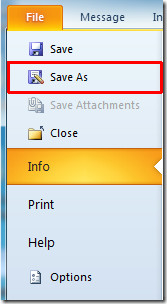
Cela vous mènera à Enregistrer sous dialogue, de Sauvegarder comme type options, cliquez Modèle Outlook (* .oft). Donnez-lui un nom approprié et cliquez sur sauver
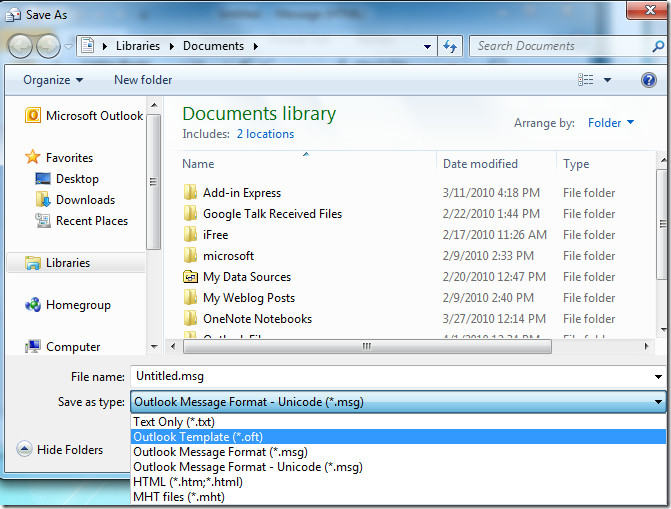
Maintenant dirigez-vous vers Accueil onglet et de Règles options, cliquez Gérer les règles et les alertes.

Dialogue Règles et Alertes apparaîtra, cliquez Nouvelle règle, tu verras Assistant de règles dialogue. Sous Commencez avec une règle vide sélectionner Appliquer la règle sur les messages que je reçois, et cliquez Prochain.
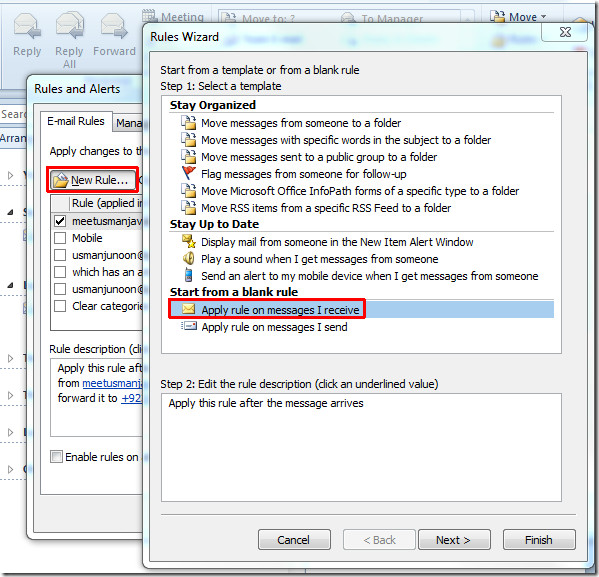
Dans cette étape, activez envoyé seulement à moi option, et cliquez Prochain.
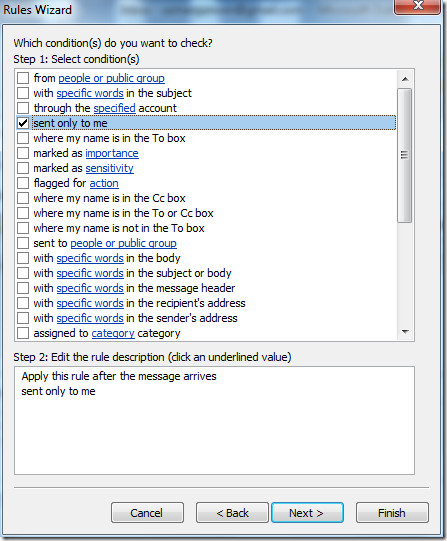
Activer maintenant Répondre en utilisant un modèle spécifique et à partir du volet inférieur, cliquez sur un modèle spécifique. UNE Sélectionnez un modèle de réponse dialogue va s'ouvrir, de Regarder dans options, cliquez Modèles d'utilisateur dans le système de fichiers. Maintenant, sélectionnez le modèle précédemment enregistré et cliquez sur Ouvert, comme indiqué dans la capture d'écran ci-dessous.
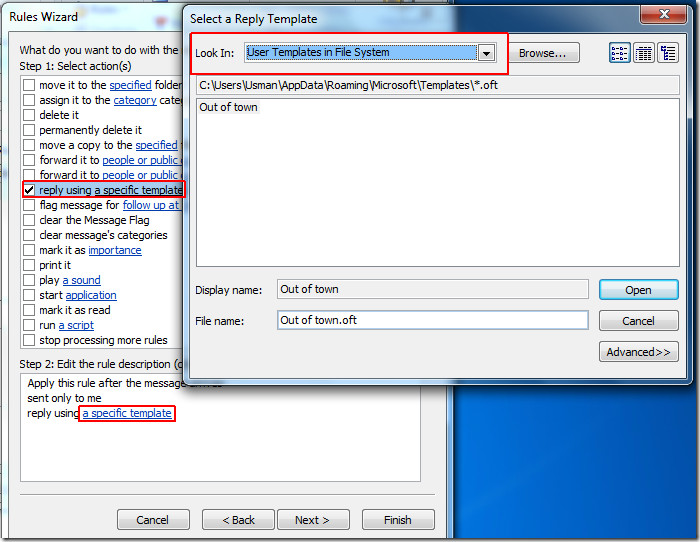
Au bas de la boîte de dialogue, vous verrez que le fichier de modèle est inséré. Cliquez sur terminer pour mettre fin à l'assistant.
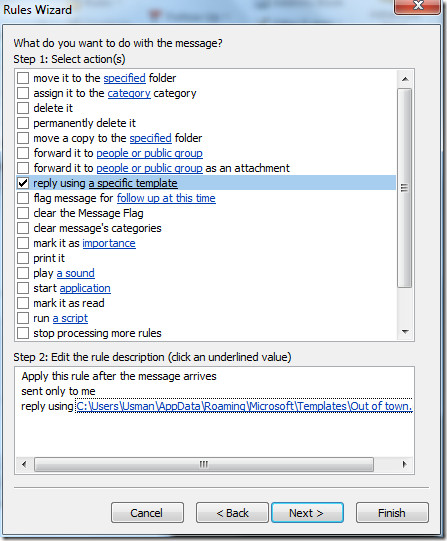
Cela vous ramènera à la boîte de dialogue Règles et alertes, vous pouvez maintenant voir la règle nouvellement créée sous le nom de envoyé seulement à moi. Cliquez sur OK pour continuer.
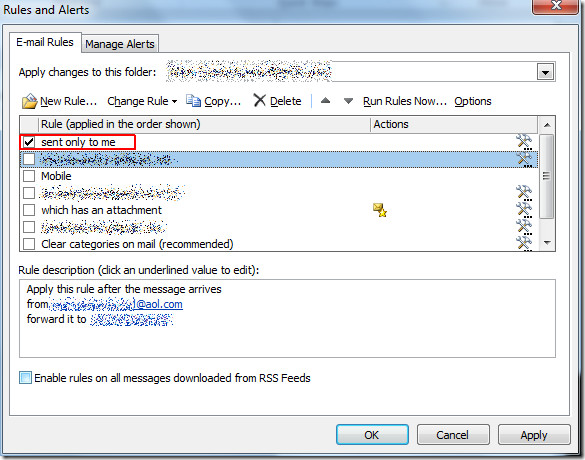
Désormais, lorsque quelqu'un vous enverra un courrier électronique, un courrier électronique à réponse automatique (modèle sélectionné) sera automatiquement envoyé à l'adresse électronique de l'expéditeur.
Vous pouvez également consulter les guides précédemment examinés sur les règles d'application sur le suivi des messages texte (SMS) et des courriers électroniques dans Outlook 2010.













commentaires